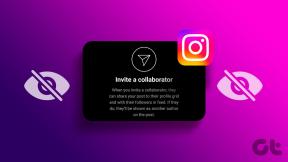Cara Menggunakan CCleaner untuk Membersihkan Program Startup dan Uninstall
Bermacam Macam / / December 02, 2021
Tugas lanjutan dari merawat PC Anda mengharuskan Anda menyimpan alat pembersih sistem di dekat Anda. Nama yang sering muncul di semua rekomendasi adalah pembersih CC. CCleaner adalah pengoptimal sistem dan alat privasi untuk Windows dan Mac. CCleaner telah dikembangkan oleh Piriform yang juga memiliki perangkat lunak terkenal lainnya seperti Recuva dan Defraggler pada daftar mereka. CCleaner versi rumah dimaksudkan untuk penggunaan pribadi dan gratis.
Mengapa kita membutuhkan pembersih sistem?
Kita semua menginginkan satu hal – komputer kita berjalan lebih cepat dan lancar. Ada beberapa hal yang menghambat komputer berjalan lebih cepat. Dengan penggunaan, file sampah menumpuk; program menginstal sendiri di folder startup menunda boot Windows yang sudah terkenal; program yang tidak dibutuhkan tetap aktif dan menolak untuk diinstal oleh uninstaller default Windows; dan yang lebih serius, registri akan membengkak dengan entri yang tidak dibutuhkan. Sama seperti ruangan yang berantakan, komputer juga membutuhkan pembersihan pegas. Di sinilah CCleaner masuk dan sesuai dengan namanya.
Sorotan CCleaner
Mari kita bahas apa yang dapat dilakukan CCleaner dalam beberapa poin:
- Dapat menghapus file sementara, riwayat, cookie, riwayat unduhan, dan data formulir dari cache browser IE, Firefox, Chrome, Safari, dan browser lain yang didukung.
- Dapat menghapus Recycle Bin, Dokumen Terbaru, File sementara dan file log untuk menghapus semua jejak aktivitas komputer.
- Tanpa kurva belajar, dapat membantu untuk menghapus entri registri yang tidak terpakai dan lama.
- Dapat membersihkan program startup dan menghapus instalan perangkat lunak yang terlalu keras kepala untuk Windows Uninstaller default.
Membersihkan program startup dengan CCleaner
Beberapa program seperti anti-virus dan firewall harus dijalankan dengan Windows. Tetapi jika terlalu banyak program melakukannya, maka komputer akan melambat. Banyak program menginstal sendiri sebagai entri startup tanpa sepengetahuan Anda. CCleaner memberi Anda antarmuka yang mudah dan intuitif untuk mengelola program startup Anda.

1. Pergi ke Alat – > Startup. CCleaner menampilkan daftar panjang program startup yang diatur untuk dijalankan saat komputer dinyalakan.
2. Kolom Diaktifkan menandai dengan 'Ya' atau 'Tidak' apakah setiap program diatur untuk memulai dengan Windows.
3. Pilih program yang ingin Anda hapus dari proses startup (atau setidaknya blokir). Klik Cacat untuk memblokir dan Menghapus untuk menghapus program sepenuhnya dari daftar startup.
4. Menggunakan Cacat fungsi lebih baik karena jika diperlukan Anda dapat mengaktifkannya nanti.
5. Kamu bisa simpan daftar start-up ke file teks.
Menghapus Instalasi Program dengan CCleaner
Keuntungan jelas menggunakan CCleaner untuk menghapus instalan perangkat lunak adalah jauh lebih cepat daripada applet Add/Remove Programs default dari Control Panel.

1. Pergi ke Alat – > Copot pemasangan. Di layar Uninstall, pilih nama program yang ingin Anda uninstall.
2. Anda dapat melakukan tiga hal:
- Jalankan uninstaller untuk menghapus program.
- Menggunakan Ganti Nama Entri tombol untuk memberi program nama baru dalam program saja.
- Jika program telah dihapus, tetapi nama program tetap ada, gunakan Hapus Entri untuk menghapus entri uninstall program.
CCleaner adalah salah satu alat sistem penting yang harus selalu Anda instal sejak awal. Seperti yang mereka katakan, tidak pernah terlalu dini untuk mulai merawat komputer Anda.
Apakah Anda menggunakan CCleaner? Beri kami teriakan jika Anda merasa itu harus dipasang untuk Anda.